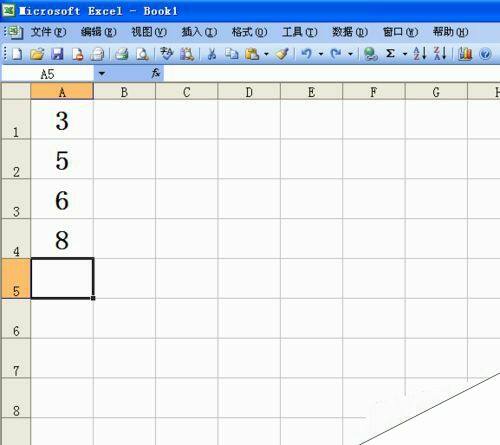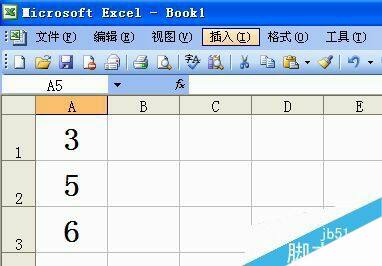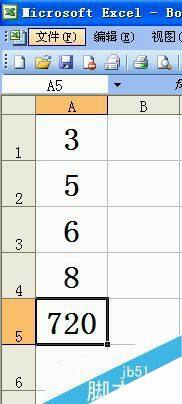excel怎么数字相乘?Excel乘法函数用法介绍
办公教程导读
收集整理了【excel怎么数字相乘?Excel乘法函数用法介绍】办公软件教程,小编现在分享给大家,供广大互联网技能从业者学习和参考。文章包含392字,纯文字阅读大概需要1分钟。
办公教程内容图文
2、找到你要求相乘的数据,然后在要求相乘的数据的下一行的格子里,单击鼠标。
3、单击鼠标之后,找到菜单栏最上面的“插入”,点击“插入”。
4、点击之后“函数”之后,会出面“插入函数”对话框。
5、在对话框内,找到“PRODUCT”,它是乘法函数的中文名,单击一下它。会出现这个对话框,如图。
6、按照对话框内的提示,如果你要A1到A4数字的相乘,单击确定就可以了。如果是别的数字相乘,你只是按自己的要求修改下就可以了。
注意事项
在对话框内,找到“PRODUCT”,它是乘法函数的中文名。
办公教程总结
以上是为您收集整理的【excel怎么数字相乘?Excel乘法函数用法介绍】办公软件教程的全部内容,希望文章能够帮你了解办公软件教程excel怎么数字相乘?Excel乘法函数用法介绍。
如果觉得办公软件教程内容还不错,欢迎将网站推荐给好友。